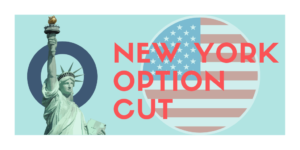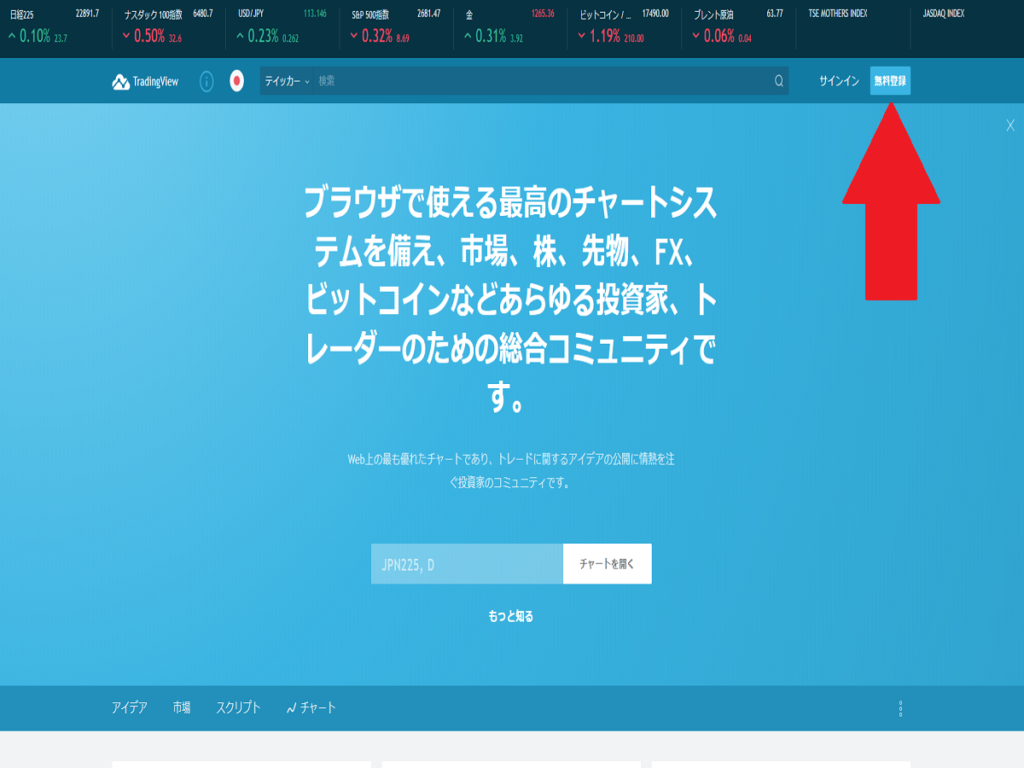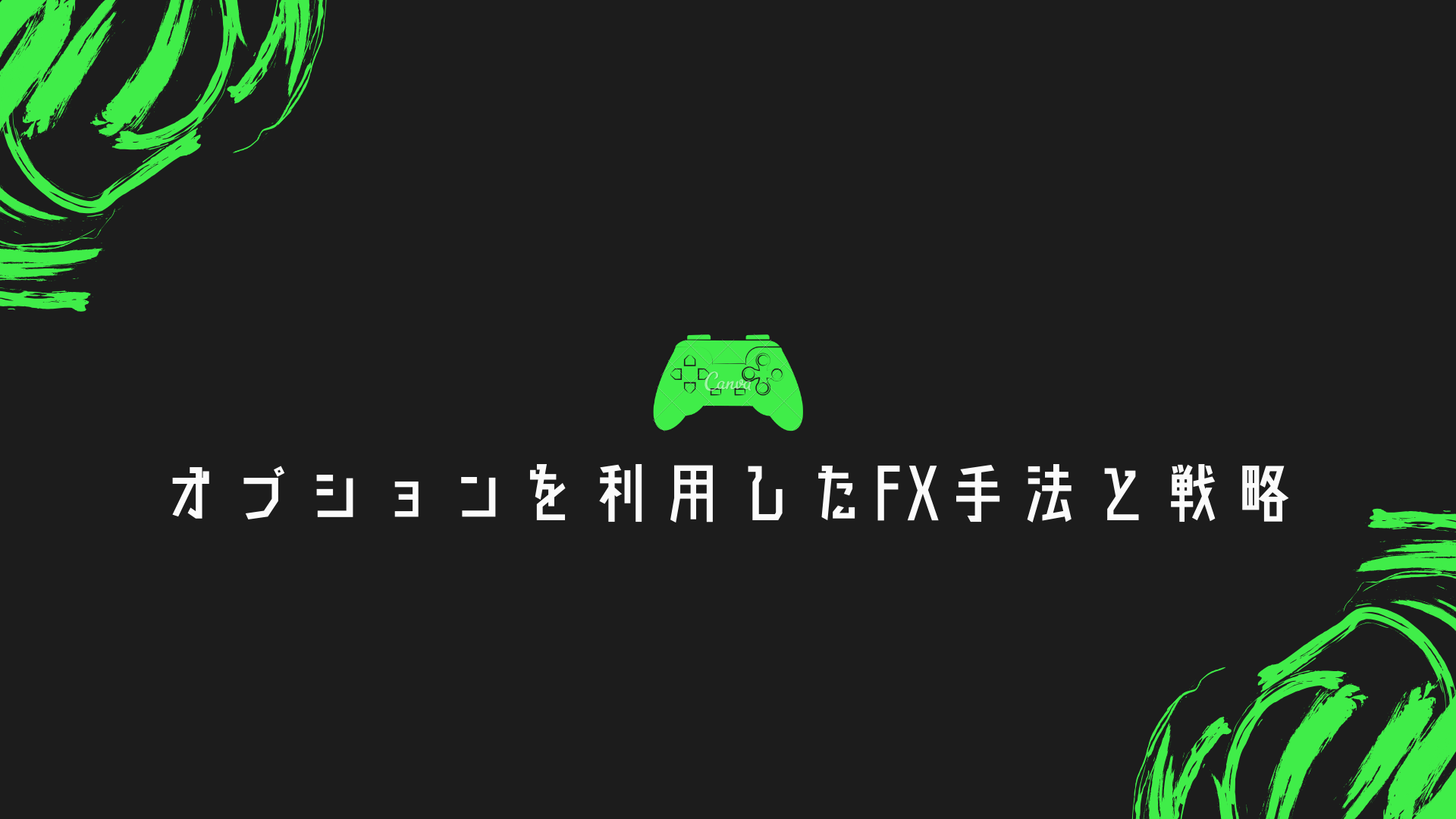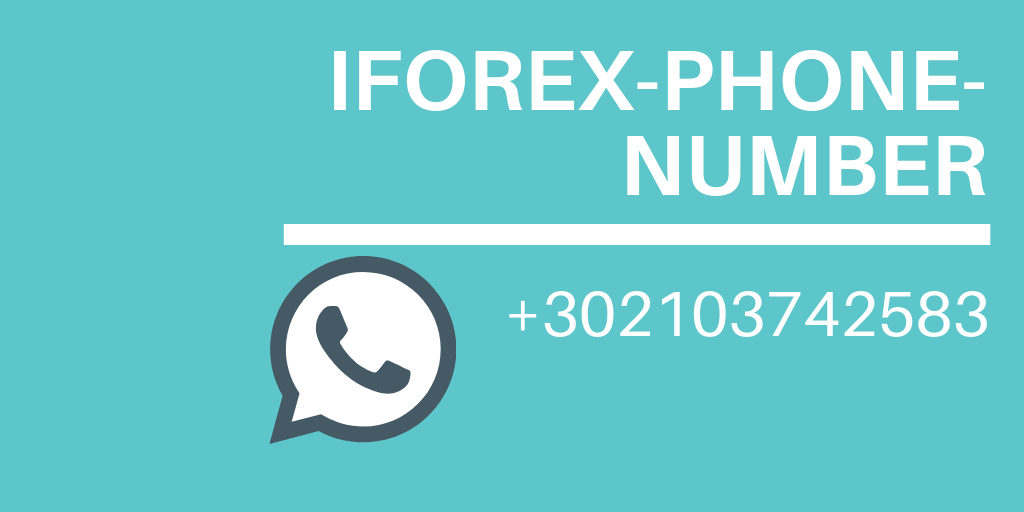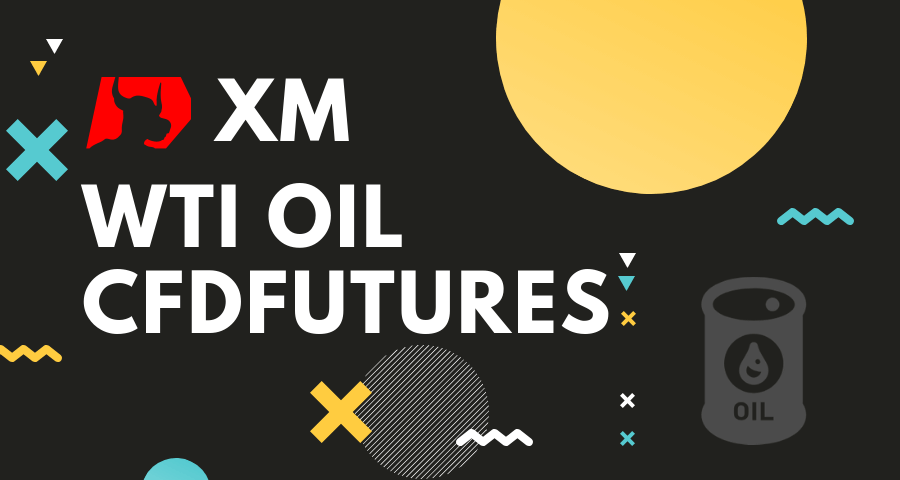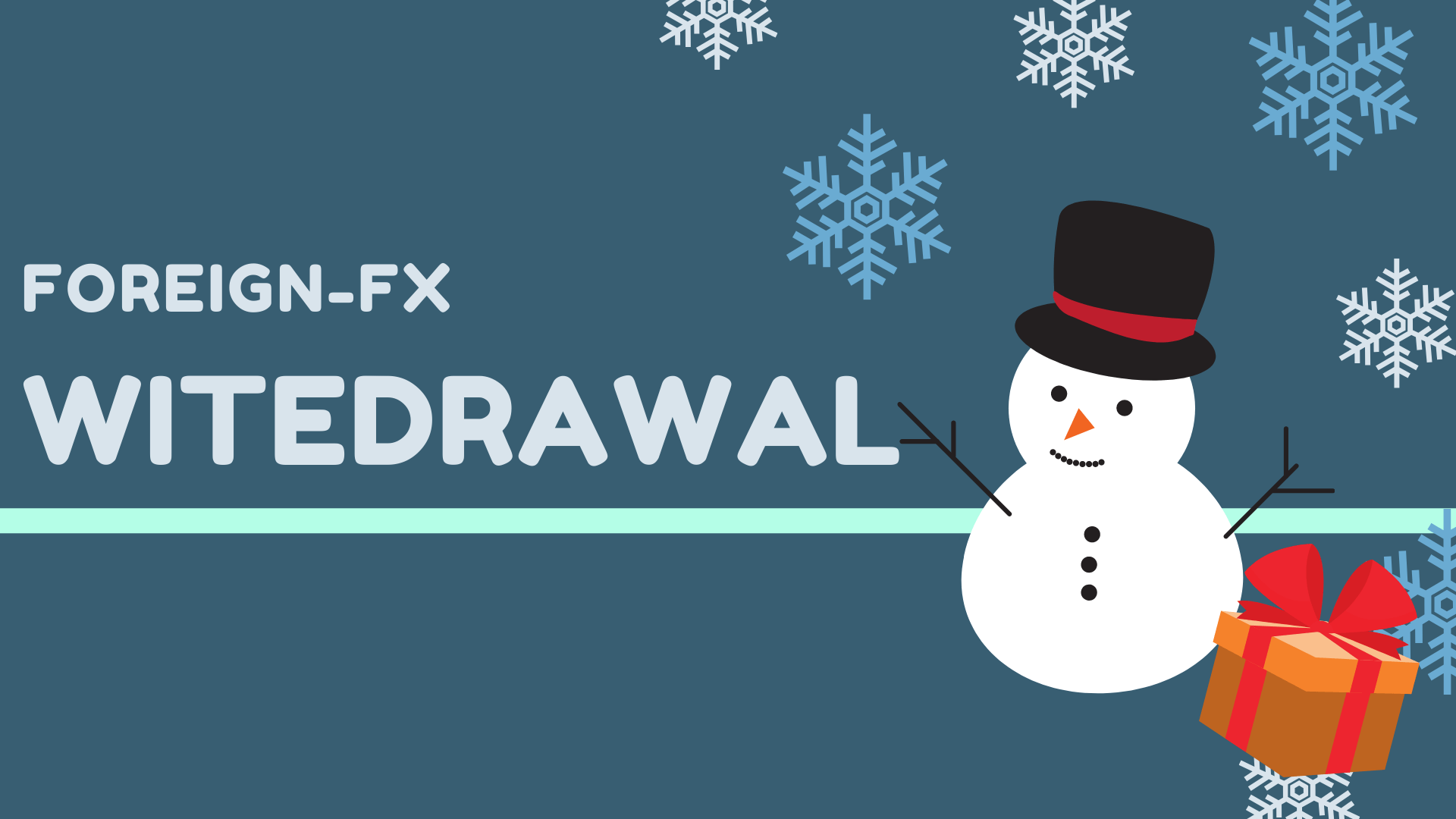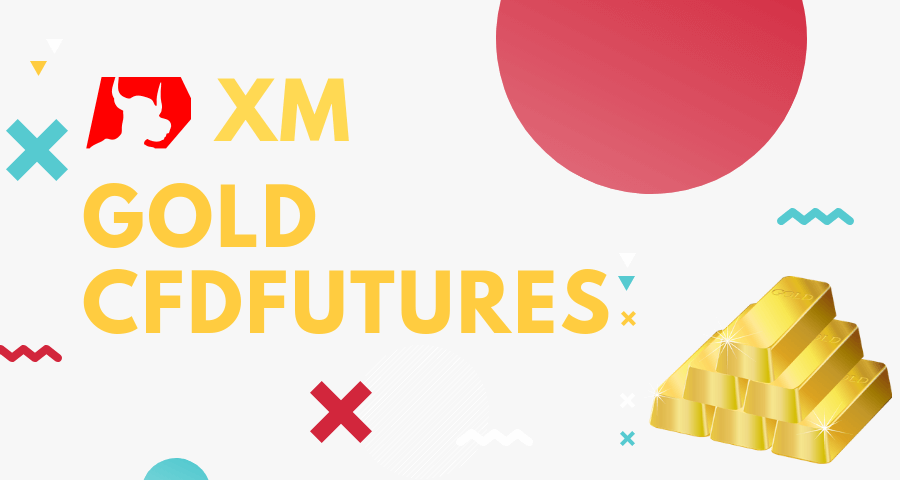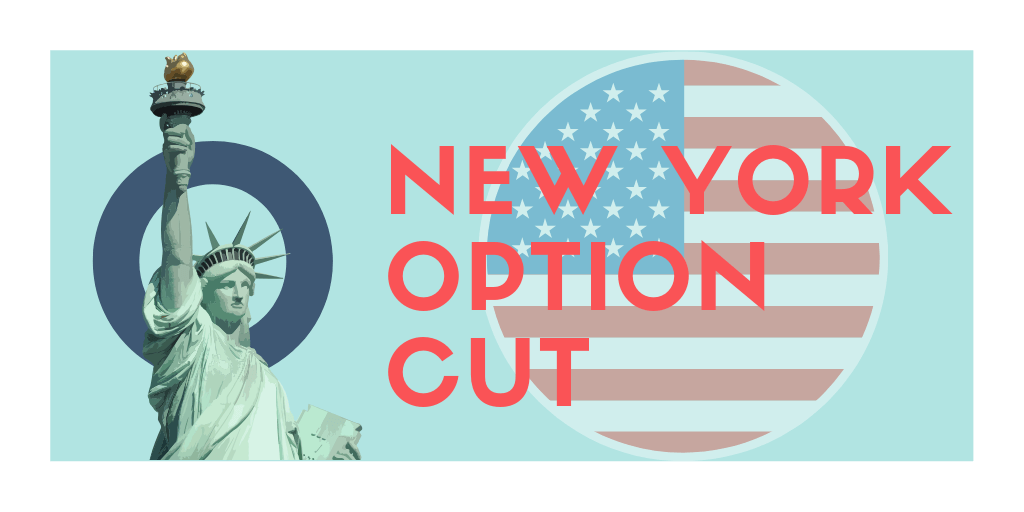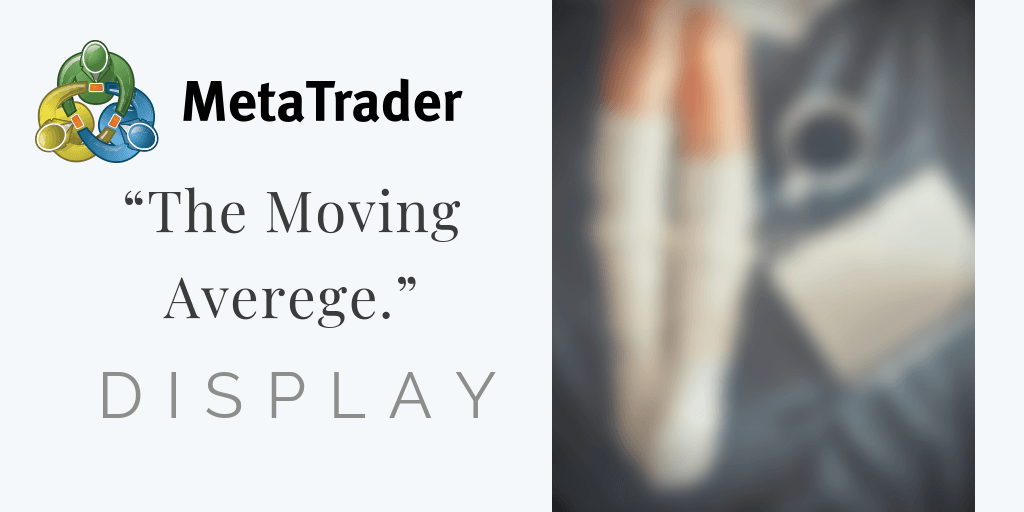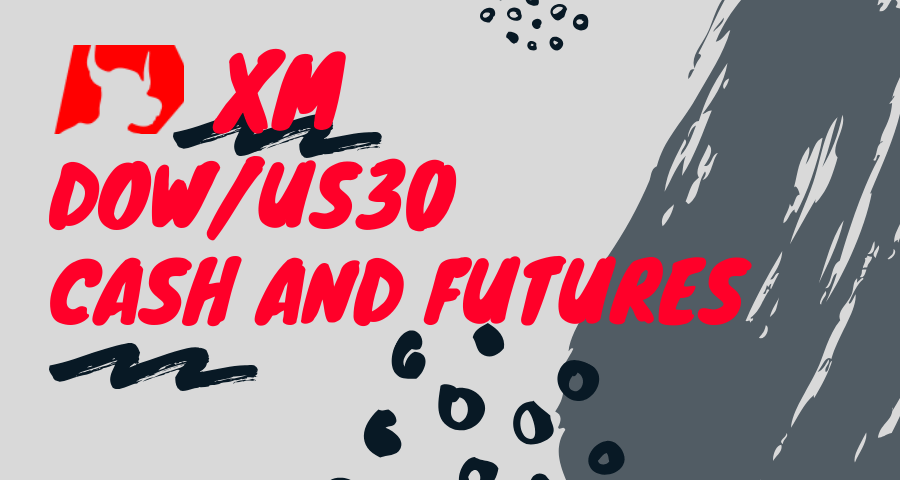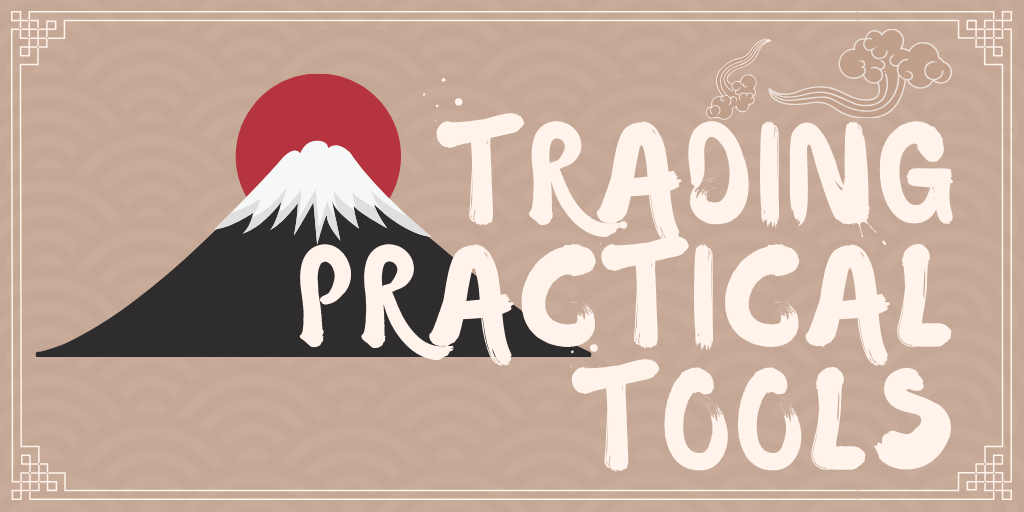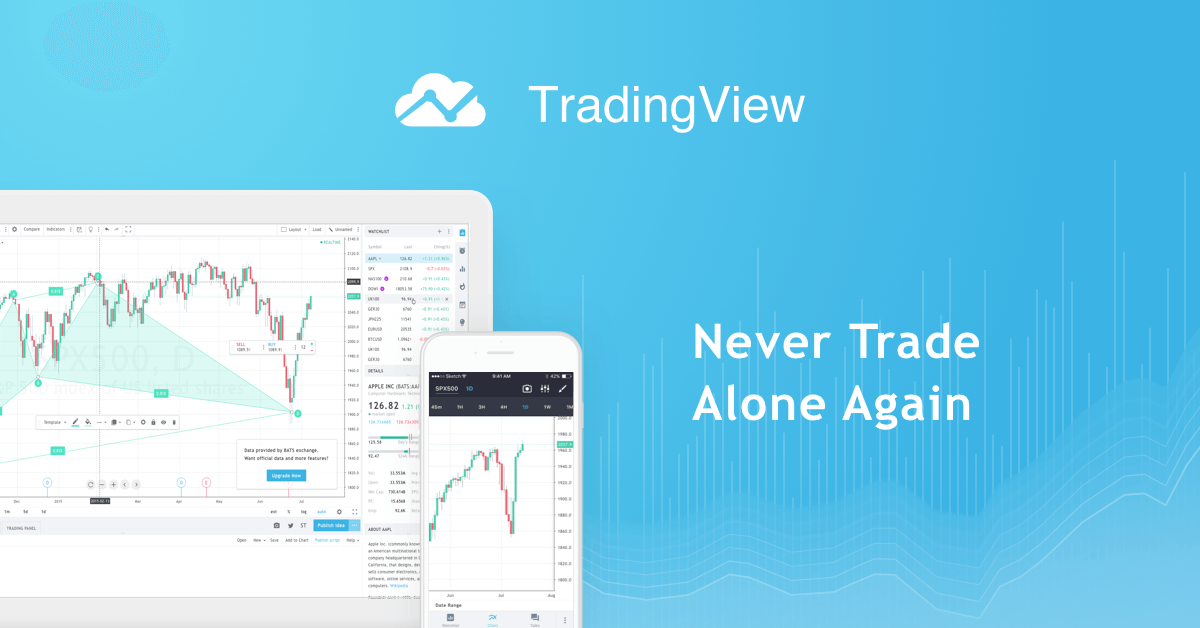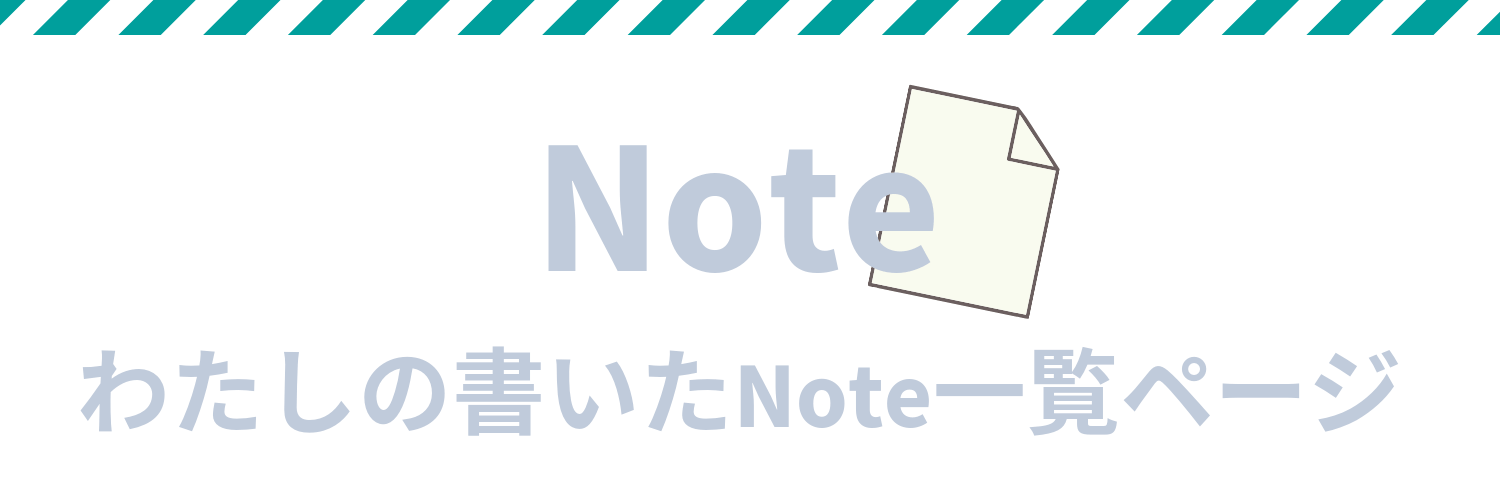トレーディングビュー(TradingView)の登録はとっても簡単。面倒な身分証提出もなく、
- 必要事項の記入
- プランの選択
- デバイスアプリのダウンロード
の3ステップ。画像をみながら5分で登録可能です。要点を抑えながらスムーズに登録を行いましょう。
INDEX
登録・開設方法
サイトにアクセスして右上の「無料登録」をクリック
必要事項を記入する
必要事項を記入します。ユーザー名は途中で変更することが出来ないのでよく考えて入力しましょう。
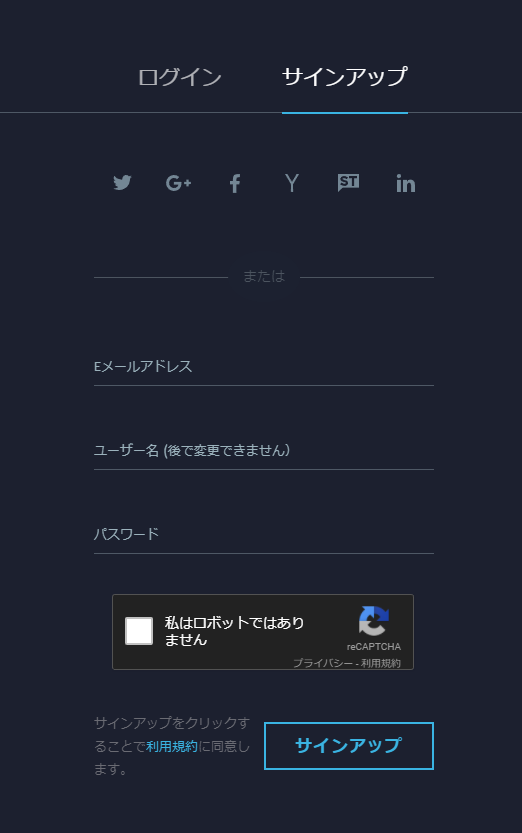
【記入例】
- Eメールアドレス / xxxx@xxx.com
- ユーザー名 / Nobody
- パスワード / xxxx1234
記入が終わったらサインアップを選択しましょう。おってメールが届きます。
確認のメールが届くのでURLをクリックする
確認メールから認証の為のURLが送られてくるのでリンクを踏んでサイトにアクセスします。
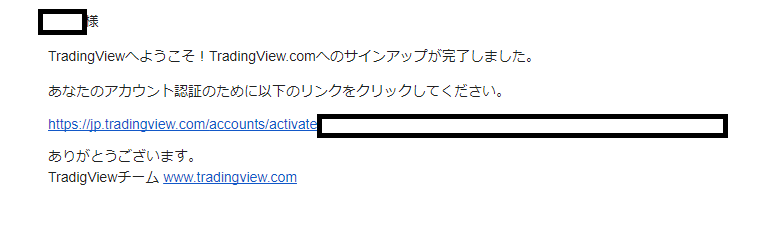
サムネイルと氏名を入力する
アカウント作成にあたってサムネイルと氏名(本名)
を入力する必要があります。
アカウント確認の為に氏名の記載が必須となっており、
本名に関しては他の方に公開されることも一切ありません。
また、サムネイルも途中で自由に変更することが可能です。
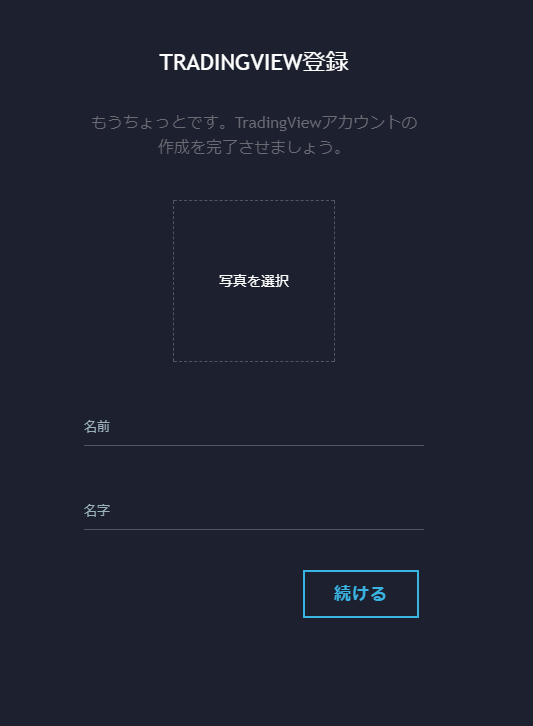
使用するプランの選択
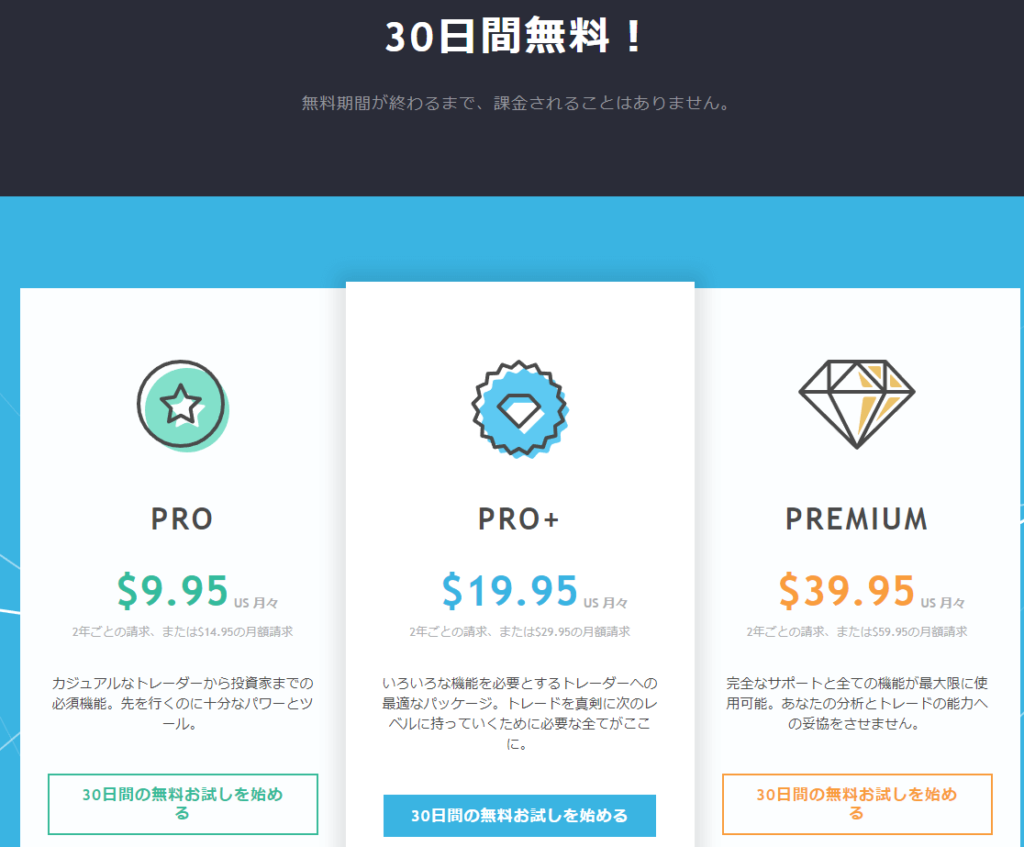
次に、使用プランの選択を行いましょう。TradingViewでは3つのプランが存在します。
どれも『30日間無料お試し』期間を設けているので自分にあったプランを選択して使用感を実際に確かめてみましょう。
fa-arrow-circle-right
有料プランの比較と5つのメリット
今回は、一番コストパフォーマンスの高い【Pro+】を選択していきます。
プランの設定方法
アカウントとお支払いを選択します
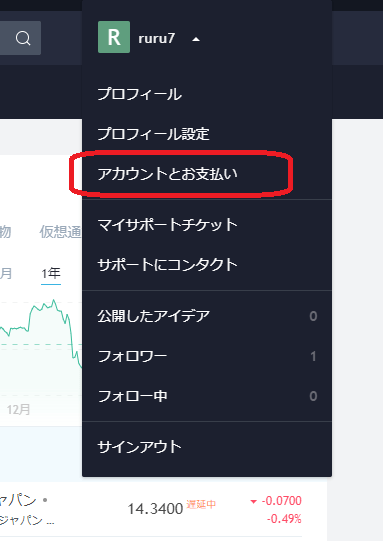
30日間無料お試しを選択します
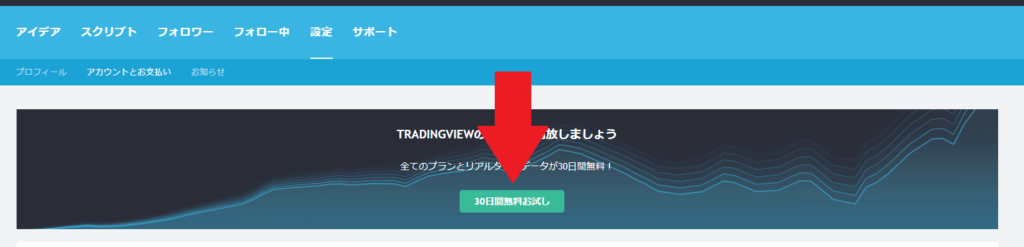
好みのプランを選択します
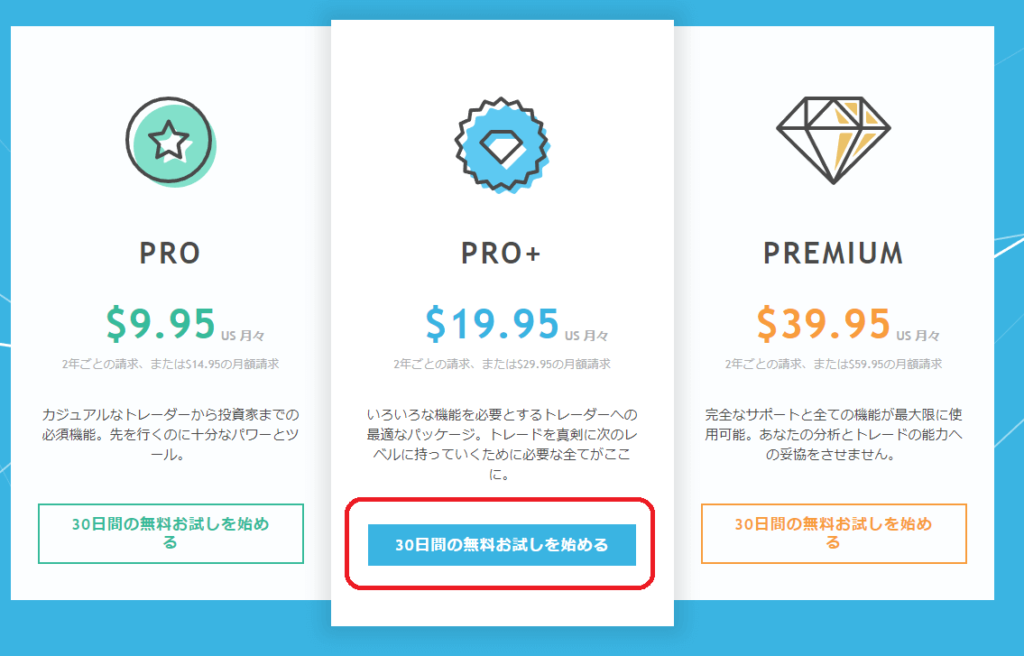
電話番号認証設定
電話番号を入力して次へを選択

メッセージが届くので認証を完了させましょう。

クレジットカード情報の入力
クレジットカード情報を入力して30日間無料お試しを選択して完了です。
30日間は無料お試し期間の為決済される心配もありません。
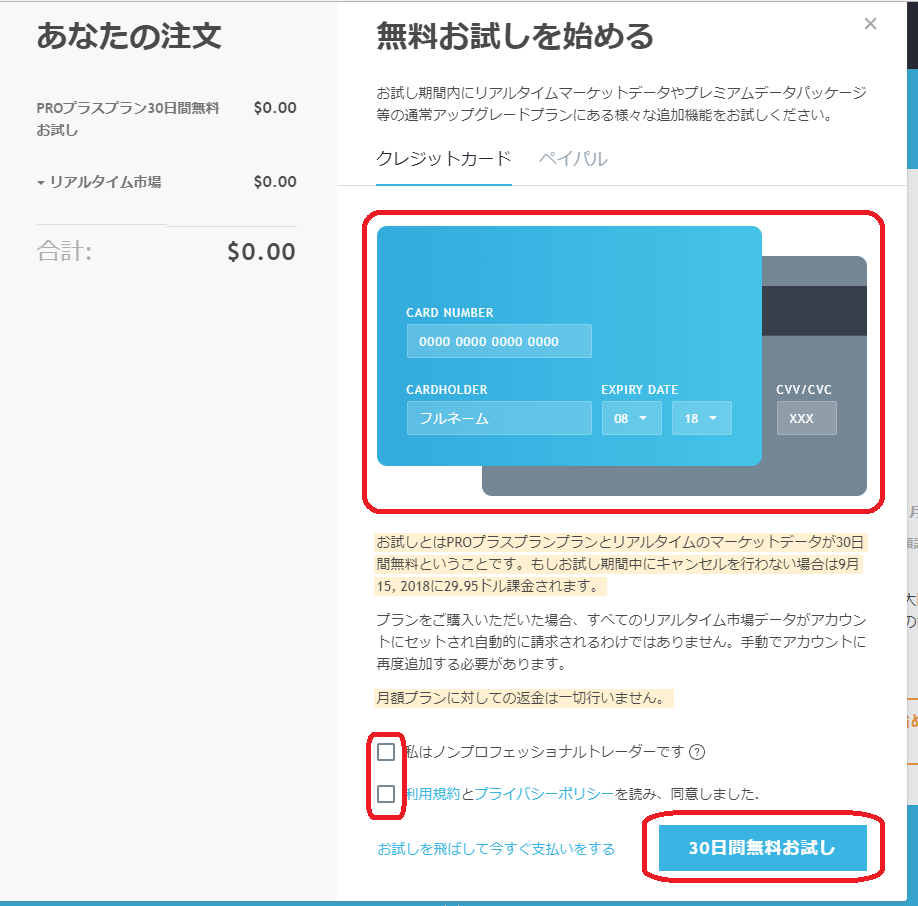
デバイスアプリのダウンロードを行う
TradingViewはアプリをインストールすることでスマホやデバイス端末で使用することが出来ます。
対応するデバイス毎にDLを行いましょう。
ituensからアプリをダウンロードする
対応デバイスからアプリをダウンロードします
アプリでのアカウントログイン設定
アプリを起動したら右下の「Profile」をクリック
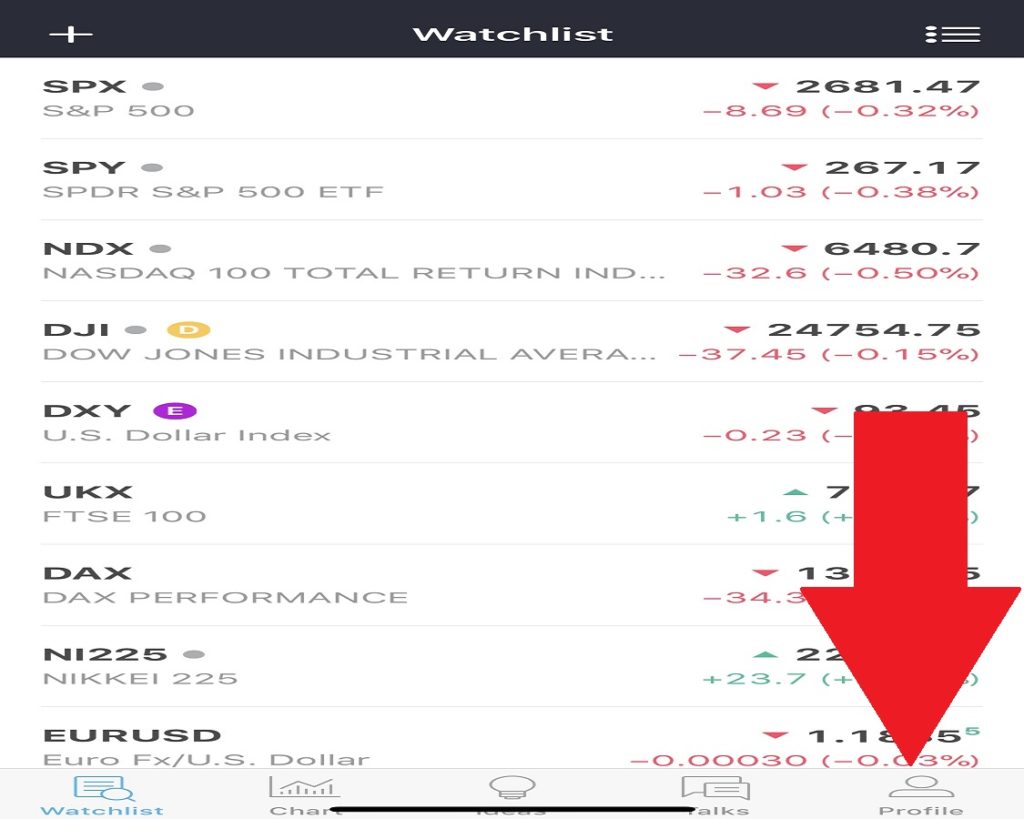
ログインしたら完了です。
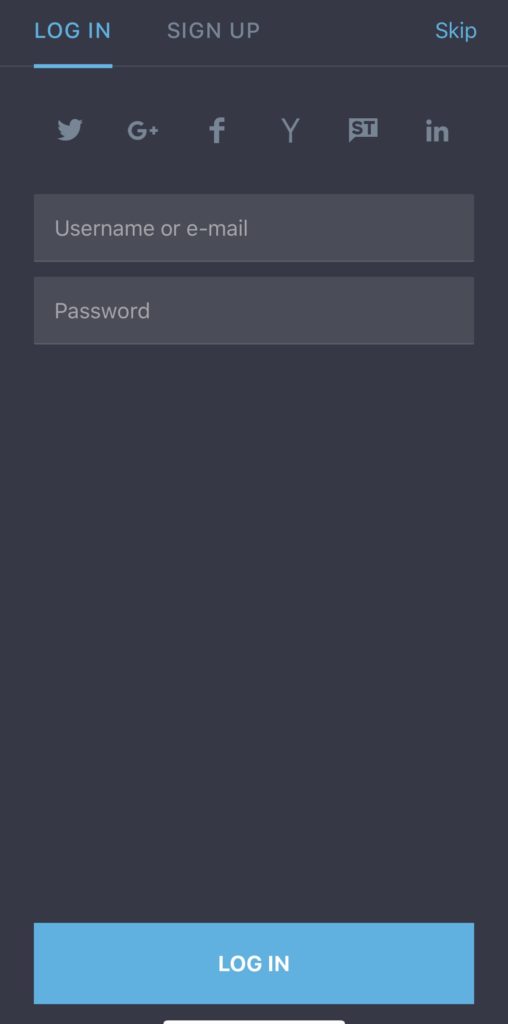
以上が登録方法の説明です!お疲れ様でした。
自分好みにチャートをカスタマイズして、TradingViewを使い倒しましょう✨